


Skanna text i bilder och visa den i Anteckningar (medföljer Windows).
 Viktigt!
Viktigt!PDF-filer kan inte konverteras till text.
Textkonvertering är kanske inte möjlig beroende på den valda bildens storlek.
Visa den bild du vill konvertera till text.
Högerklicka på bilden du vill konvertera till text och klicka på OCR i menyn som visas.
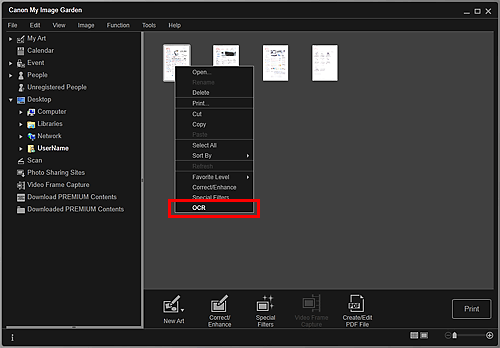
Anteckningar (medföljer Windows) öppnas och redigerbar text visas.
 Obs!
Obs!Endast text på något av de språk som finns på fliken Avancerade inställningar (Advanced Settings) i dialogrutan Inställningar (Preferences) kan extraheras till Anteckningar (medföljer Windows). Klicka på Inställningar... (Settings...) på fliken Avancerade inställningar (Advanced Settings) och ange språk utifrån språket i det dokument som ska scannas.
När du scannar flera dokument kan du samla ihop all text som extraheras i en fil.
Text som extraherats till Anteckningar (medföljer Windows) är inte alltid helt exakt återgiven. Text i bilder från följande dokumenttyper kanske inte identifieras korrekt.
Dokument som innehåller text med en teckenstorlek som ligger utanför intervallet 8–40 punkter (vid 300 dpi)
Lutande dokument
Dokument som har placerats upp och ned eller dokument med text med fel orientering (roterade tecken)
Dokument som innehåller speciella teckensnitt, effekter, kursiv stil eller handskriven text
Dokument med ett smalt radavstånd
Dokument som innehåller text med en färgad bakgrund
Dokument på flera olika språk
Överst |